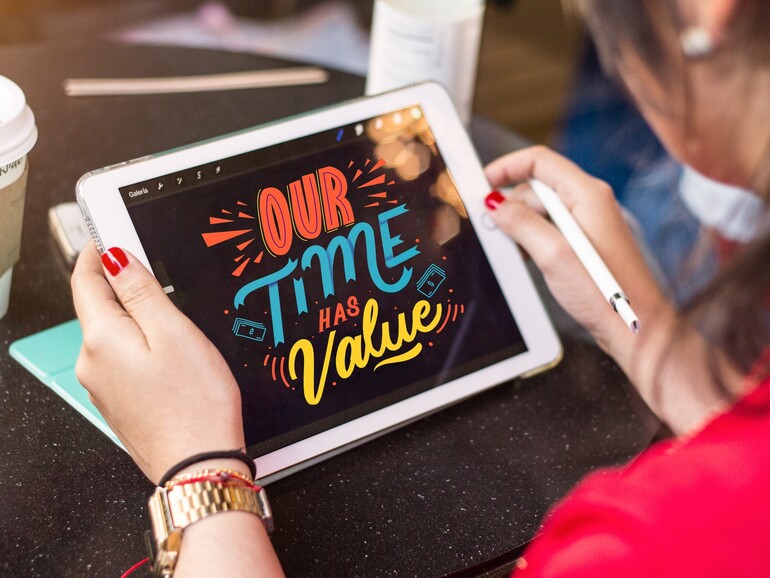Apple bezeichnet das iPad selbst nur selten mit Zusätzen und nennt es auf der Website oder während Präsentation nur „iPad“ – außer es handelt sich um ein iPad Pro oder iPad mini. Eine Generation oder ähnliches hört man eher selten. Wenn Sie allerdings Hilfe benötigen oder Ihr Gerät verkaufen möchten, dann sollten Sie allerdings wissen, welches Modell Sie besitzen und gegebenfalls welche Speichergröße verbaut ist. Diese Informationen lassen sich mit wenigen Tipps herausfinden.
Mehr Apple-Wissen für dich.
Mac Life+ ist die digitale Abo-Flatrate mit exklusiven, unabhängigen Tests, Tipps und Ratgebern für alle Apple-Anwenderinnen und Anwender - ganz egal ob neu mit dabei oder Profi!
Mac Life+ beinhaltet
- Zugriff auf alle Online-Inhalte von Mac Life+
- alle digitalen Ausgaben der Mac Life, unserer Sonderhefte und Fachbücher im Zugriff
- exklusive Tests, Artikel und Hintergründe vorab lesen
- maclife.de ohne Werbebanner lesen
- Satte Rabatte: Mac, iPhone und iPad sowie Zubehör bis zu 15 Prozent günstiger kaufen!
✔ SOFORT gratis und ohne Risiko testen: Der erste Monat ist kostenlos, danach nur 6,99 Euro/Monat.
✔ Im Jahresabo noch günstiger! Wenn du direkt für ein ganzes Jahr abonnierst, bezahlst du sogar nur 4,99 Euro pro Monat.
So finden Sie die Modellnummer und Speicherkapazität eines iPad heraus
Die Modellnummer steht in der Regel auf der Rückseite des Geräts. Diese finden Sie nach der Bezeichnung „Model“. Die Nummer beginnt stets mit einem „A“. Wenn Sie Ihre Hülle nicht abnehmen möchte oder können, dann lässt sich die Modellnummer gemeinsam mit der Speicherkapazität im Gerät selbst finden. Öffnen Sie dazu die Einstellungs-App und wählen Sie „Allgemein“ aus. Tippen Sie nun auf „Info“. Neben „Kapazität“ können Sie die Speicherkapazität des Geräts ablesen. Etwas darunter finden Sie auch den Eintrag „Modell“. Tippen Sie daneben auf die Bezeichnung, um die A-Nummer anzuzeigen. Diese können Sie nun mit unserer Modellnummerliste abgleichen...
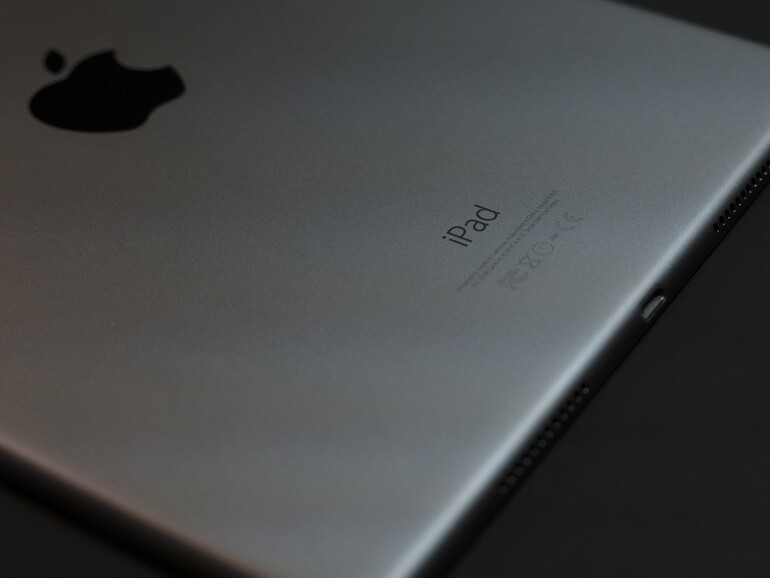
Kurzfassung:
- Modellnummer auf der Rückseite „Model A...“
- Alternativ „Einstellungen > Allgemein > Info“
- Kapazität zeigt die Speicherkapazität an
- Auf Modell tippen, um die A-Modellnummer zu sehen
Alle iPad-Modellnummern in der Übersicht
„Normale“ iPad-Modellnummern
- iPad (7. Generation, 2019) Wi-Fi: A2197
- iPad (7. Generation, 2019) Wi-Fi + Cellular: A2200, A2198
- iPad (6. Generation, 2018) Wi-Fi: A1893
- iPad (6. Generation, 2018) Wi-Fi + Cellular: A1954
- iPad (5. Generation, 2017) Wi-Fi: A1822
- iPad (5. Generation, 2017) Wi-Fi + Cellular: A1823
- iPad (4. Generation, Ende 2012) Wi-Fi: A1458
- iPad (4. Generation, Ende2012) Wi-Fi + Cellular: A1459, A1460
- iPad (3. Generation, Anfang 2012) Wi-Fi: A1416
- iPad (3. Generation, Anfang 2012) Wi-Fi + Cellular: A14130, A1403
- iPad (2. Generation, 2011) Wi-Fi: A1395
- iPad (2. Generation, 2011) Wi-Fi + GSM: A1396
- iPad (2. Generation, 2011) Wi-Fi + CDMA: A1397
- iPad (1. Generation, 2010) Wi-Fi: A1219
- iPad (1. Generation, 2010) Wi-Fi + 3G: A1337
iPad mini-Modell-Modellnummern
- iPad mini (5. Generation, 2019) Wi-Fi: A2133
- iPad mini (5. Generation, 2019) Wi-Fi + Cellular: A2124, A2126, A2125 (nur in China)
- iPad mini (4. Generation, Ende 2015) Wi-Fi: A1538
- iPad mini (4. Generation, Ende 2015) Wi-Fi + Cellular: A1550
- iPad mini (3. Generation, Ende 2014) Wi-Fi: A1599
- iPad mini (3. Generation, Ende 2014) Wi-Fi + Cellular: A1600
- iPad mini (2. Generation, Ende 2013) Wi-Fi: A1489
- iPad mini (2. Generation, Ende 2013) Wi-Fi + Cellular: A1490
- iPad mini (2. Generation, Ende 2014) Wi-Fi + Cellular (TD-LTE): A1491
- iPad mini (1. Generation, Ende 2012) Wi-Fi: A1432
- iPad mini (1. Generation, Ende 2012) Wi-Fi + Cellular: A1454
- iPad mini (1. Generation, Ende 2012) Wi-Fi + Cellular (MM): A1455
iPad Air-Modell-Modellnummern
- iPad Air (3. Generation, 2019) Wi-Fi: A2152
- iPad Air (3. Generation, 2019) Wi-Fi + Cellular: A2123, A2153, A2154 (nur in China)
- iPad Air 2 (Ende 2014) Wi-Fi: A1566
- iPad Air 2 (Ende 2014) Wi-Fi + Cellular: A1567
- iPad Air (Ende 2013) Wi-Fi: A1474
- iPad Air (Ende 2013) Wi-Fi + Cellular: A1475
- iPad Air (Anfang 2014) Wi-Fi + Cellular (TD-LTE): A1476
iPad Pro-Modell-Modellnummern
- iPad Pro 12,9" (3. Generation, 2018) Wi-Fi: A1876
- iPad Pro 12,9" (3. Generation, 2018) Wi-Fi + Cellular: A2014, A1895, A1983 (nur in China)
- iPad Pro 10,5" (1. Generation, 2018) Wi-Fi: A1980
- iPad Pro 10,5" (1. Generation, 2018) Wi-Fi + Cellular: A2013, A1934, A1979 (nur in China)
- iPad Pro 12,9" (2. Generation, 2017) Wi-Fi: A1670
- iPad Pro 12,9" (2. Generation, 2017) Wi-Fi + Cellular: A1671, A1821 (nur in China)
- iPad Pro 10,5" (1. Generation, 2017) Wi-Fi: A1701
- iPad Pro 10,5" (1. Generation, 2017) Wi-Fi + Cellular: A1709, A1852 (nur in China)
- iPad Pro 9,7" (1. Generation, 2016) Wi-Fi: A1673
- iPad Pro 9,7" (1. Generation, 2016) Wi-Fi + Cellular: A1674, A1675
- iPad Pro 12,9" (1. Generation, 2015) Wi-Fi: A1584
- iPad Pro 12,9" (1. Generation, 2015) Wi-Fi + Cellular: A1652
Eine umfängliche Beschreibung der Geräte erhalten Sie im Support-Bereich auf Apple.com (Link).
- Test: Das sind die besten Mäuse für den Mac - Spoiler: Es ist nicht die Magic Mouse
- Telefonieren mit dem Mac: Dank Gratis-App in Minutenschnelle möglich
- Ausprobiert: Chromebook statt MacBook Pro – wie gut sind die „Google-Notebooks“?
- Apple Watch SE im Test: Von der Kunst des Weglassens – wer braucht überhaupt die teurere Series 6?